2020-10-23 10:15:21
在日常工作中,我们经常需要使用PPT进行演示说明。而在制作PPT的过程中,我们可以利用一些小技巧给自己的文档添加一些好玩的特效,让内容更生动。那么PPT怎么做卷轴动画呢?接下来就跟小编一起来看看吧,有需要的小伙伴不要错过!
1、首先我们选中背景和文字,选择劈裂效果,效果选项为中央向上下打开,时间设置为2.5秒;
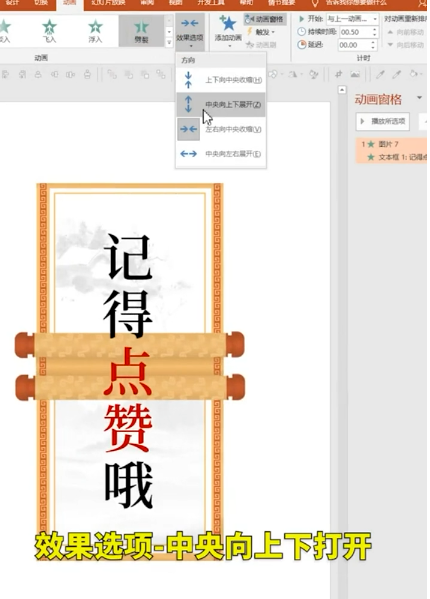

2、接着选中文字,时间设置为零秒,延迟设置为0.8秒;
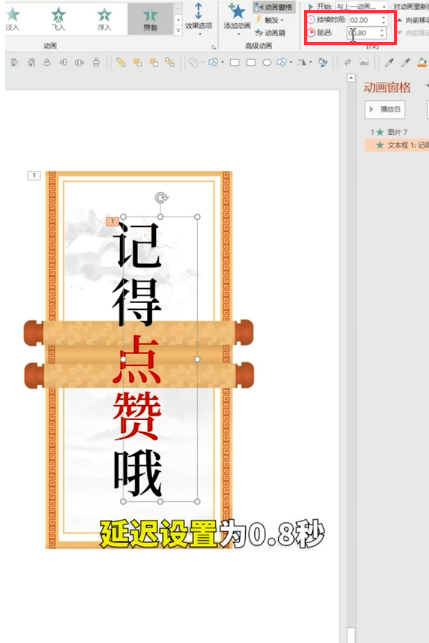
3、选中上面的卷轴,添加动画直线,让它变上面去,时间设置为2.5秒,与上一动画同时,延迟设置为0秒;
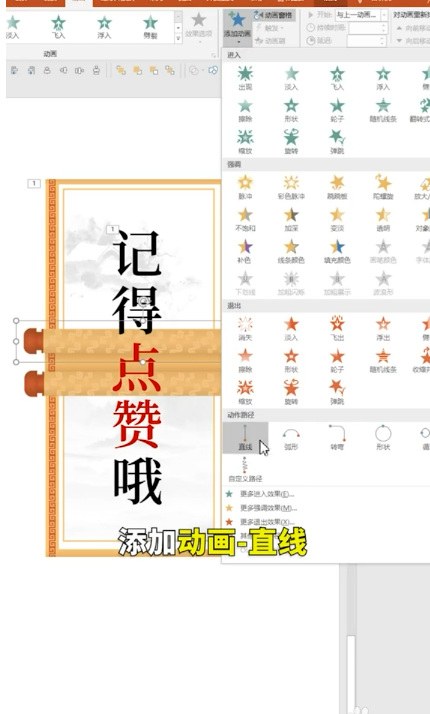
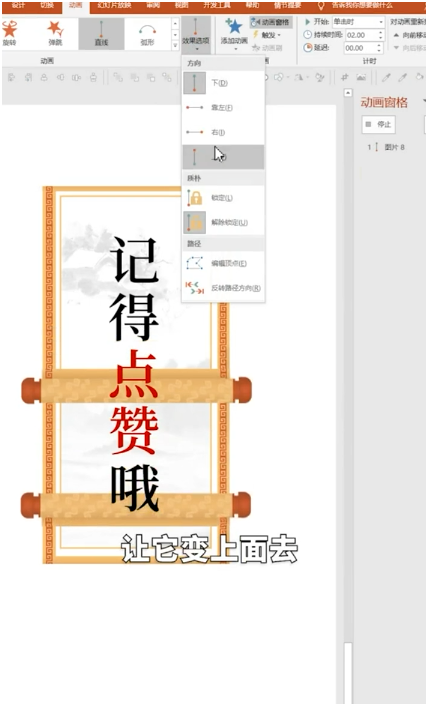

4、接着选中上一个卷轴动画,格式刷刷一下之后刷下面的一个卷轴,效果变成下效果就好了。
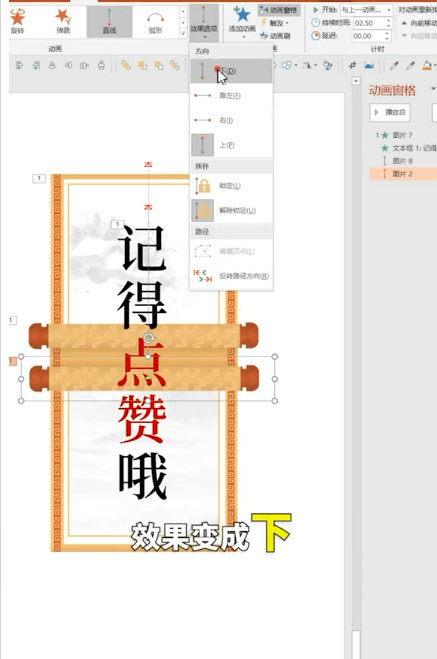
好了,今天的分享就到这里了,想要学习更多软件教程就来非凡软件站,快快收藏吧,更多精彩不容错过!